Tasemed Inkscape'is võimaldavad sul oma kujundusi struktureeritult ja organiseeritult luua. Töötades erinevate vektorobjektide, fotode ja tekstidega, saad märkimisväärselt parandada oma projektide ülevaadatavust. See juhend näitab sulle, kuidas efektiivselt tasemetega töötada ja maksimaalselt ära kasutada segamisrežiime Inkscape'is.
Olulisemad teadmised
- Tasemete haldamine lihtsustab keerukate kujunduste loomist.
- Saad objekte tasemete sees lihtsalt liigutada ja ümber paigutada.
- Segamisrežiimid ja läbipaistvuse kohandamine võimaldavad sul luua loomingulisi efekte.
- Tasemete lukustamine kaitseb sinu kujundusi juhuslike muudatuste eest.
Juhend samm-sammult
Tasetega töötamine ja korraldamine
Tasemete paneeli avamiseks klõpsa vastaval ikoonil ülemises menüüribas. Vaikimisi oled tasemel 1, kus on praegu sinu foto. Topeltklõps nimele võimaldab sul seda ümber nimetada. Nii säilitad ülevaate oma sisust.
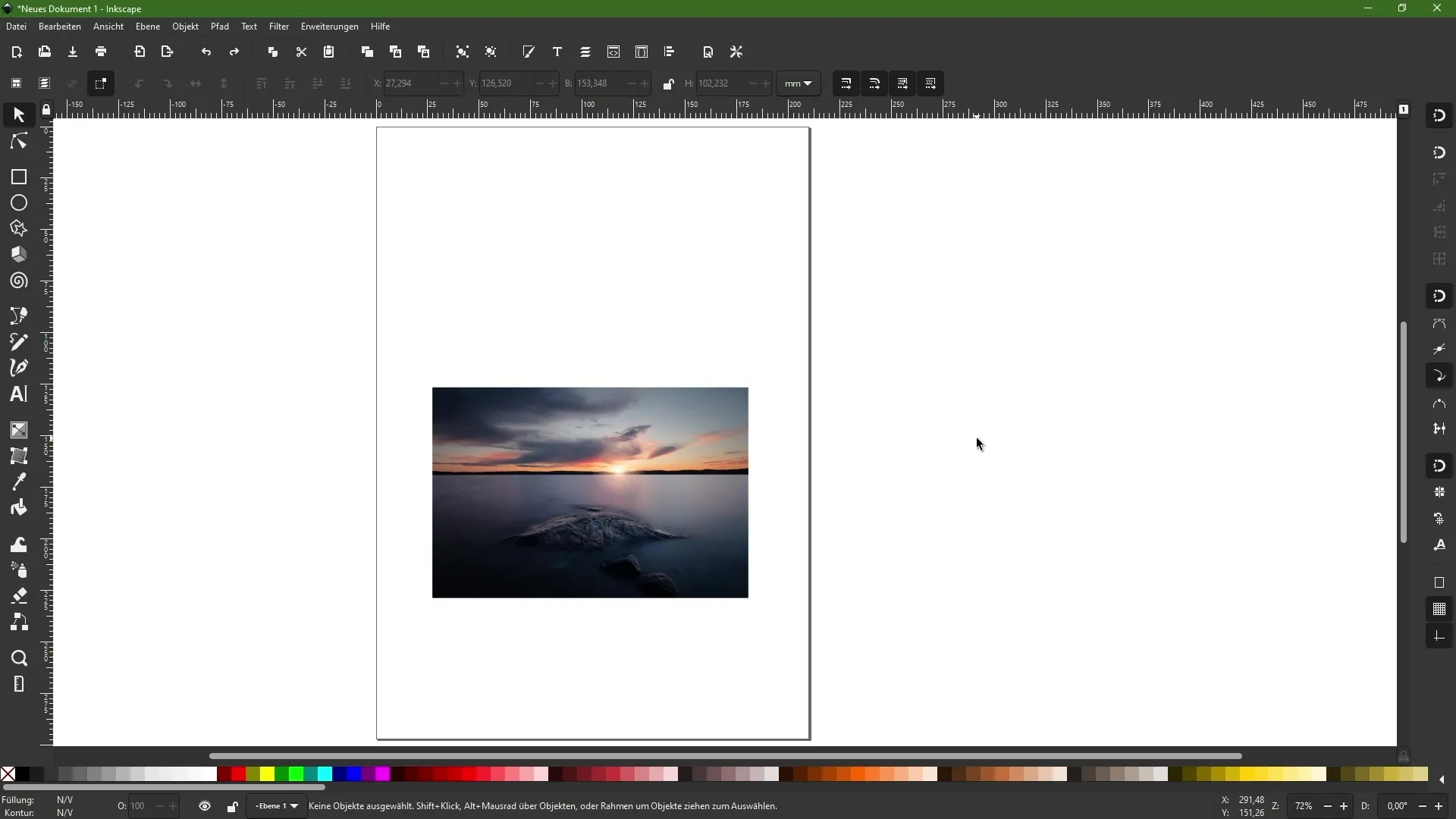
Uue taseme lisamiseks võid igal ajal klõpsata plussmärgil. Nimeta see tase kohe, et selle funktsioon oleks selgelt määratletud, ja korralda tasemete järjestust lohistades.
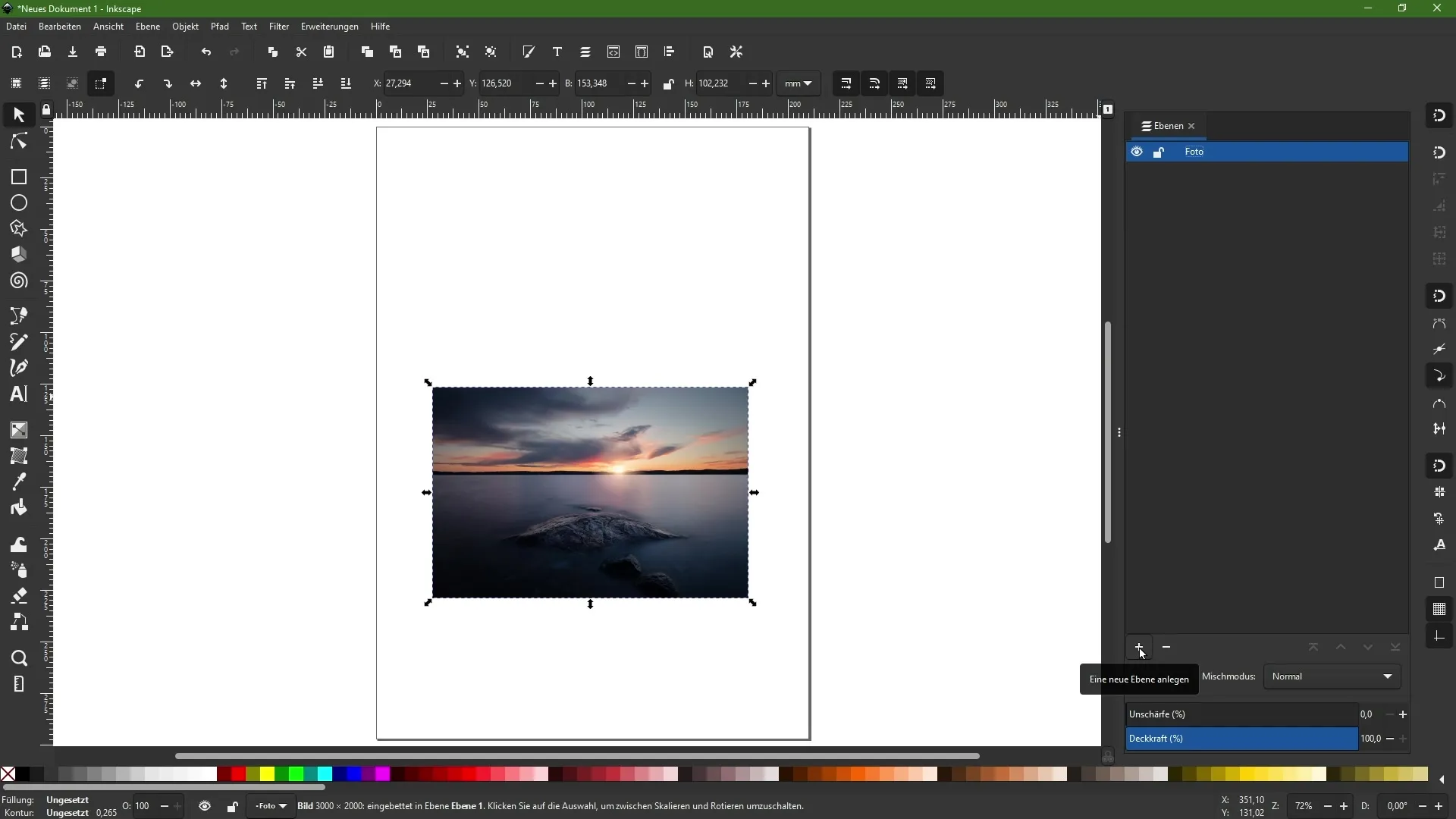
Oma objektide hierarhia selgemaks muutmiseks tõmba ristkülik ja näiteks värviks see oranžiks. Seejärel loo teine ristkülik ja paiguta see esimese peale. See aitab sul mõista, kuidas objektid võivad isegi samal tasemel üksteise peal asuda.
Kui valid soovitud objekti, saad sama taseme sees järjekorda muuta. Funktsiooni "Liigu ühe astme võrra alla" abil saad objekti teiste elementide taha liigutada. See on kasulik kiirete kohanduste tegemiseks.
Tasemete teisaldamine ja korraldamine
Oma töö edasisel korraldamisel võiksid luua ka alamtasemeid, sarnaselt gruppidele. Kui soovid, et teatud objekti poleks võimalik kogemata katta, saad selle taseme vastavalt muuta.
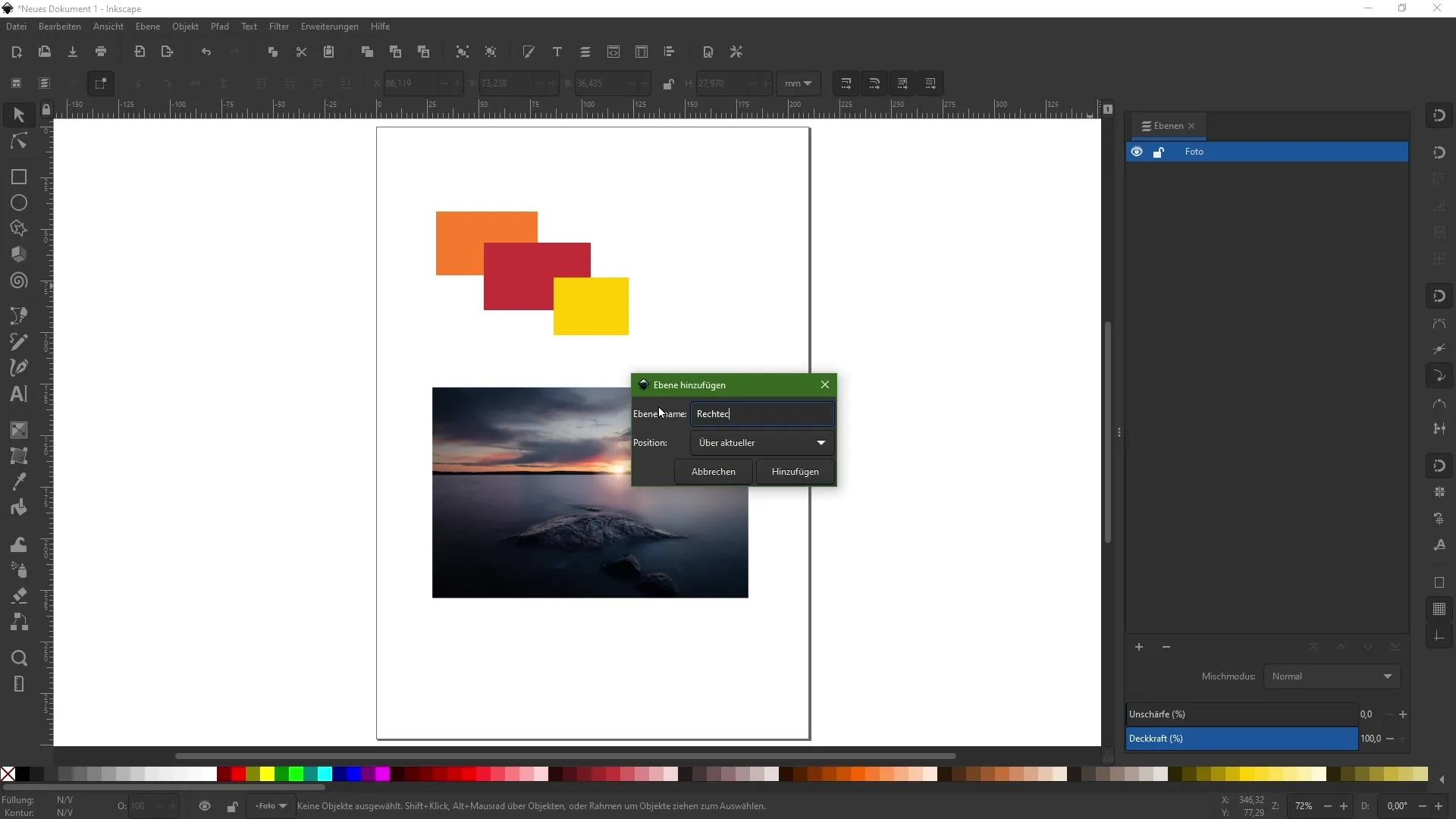
Pärast ristkülikute loomist tõsta need loodud ristkülikute tasemele. Paremklikiga objektidel ja vali "Liigu tasemele" valik. See mitte ainult ei paranda visuaalset korraldust, vaid ka muudab su projekti failide käsitlemise mugavamaks.
Segamisrežiimide kasutamine
Kui oled oma tasemed korraldanud, võid eksperimenteerida segamisrežiimidega. Vali foto tasemel uus ristkülik ja muuda selle segamisrežiim paleti "Täitmise ja kontuuri" kaudu. Siin saad rakendada erinevaid režiime nagu "Negatiivne korrutamine" või "Lael". Need võimaldavad sul tuua oma kujundusse loomingulist valgust ja varju.
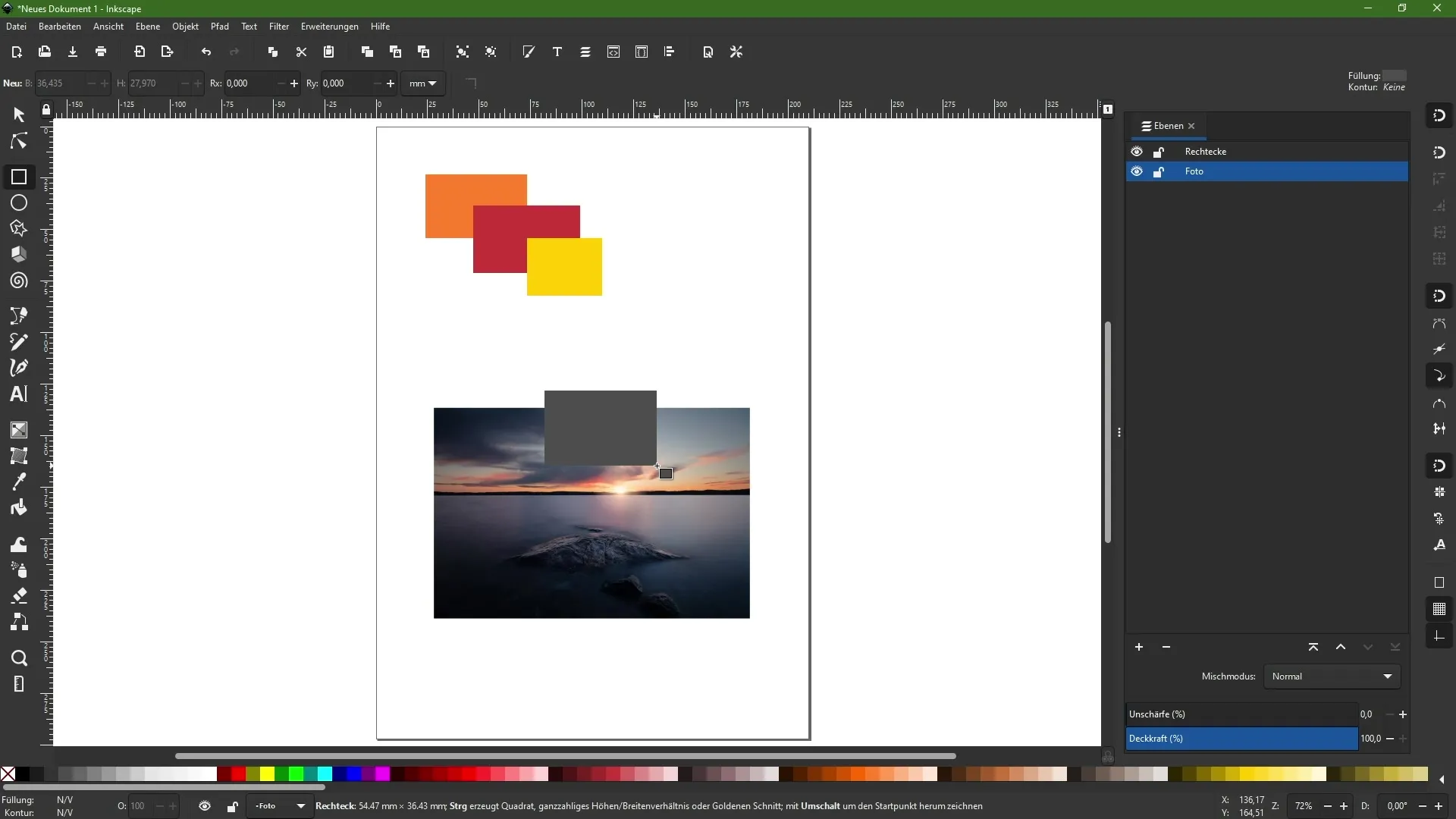
Proovi muuta kogu taseme läbipaistvust. Märkad, et alumised objektid paistavad läbi, mis võimaldab sul luua huvitavaid efekte.
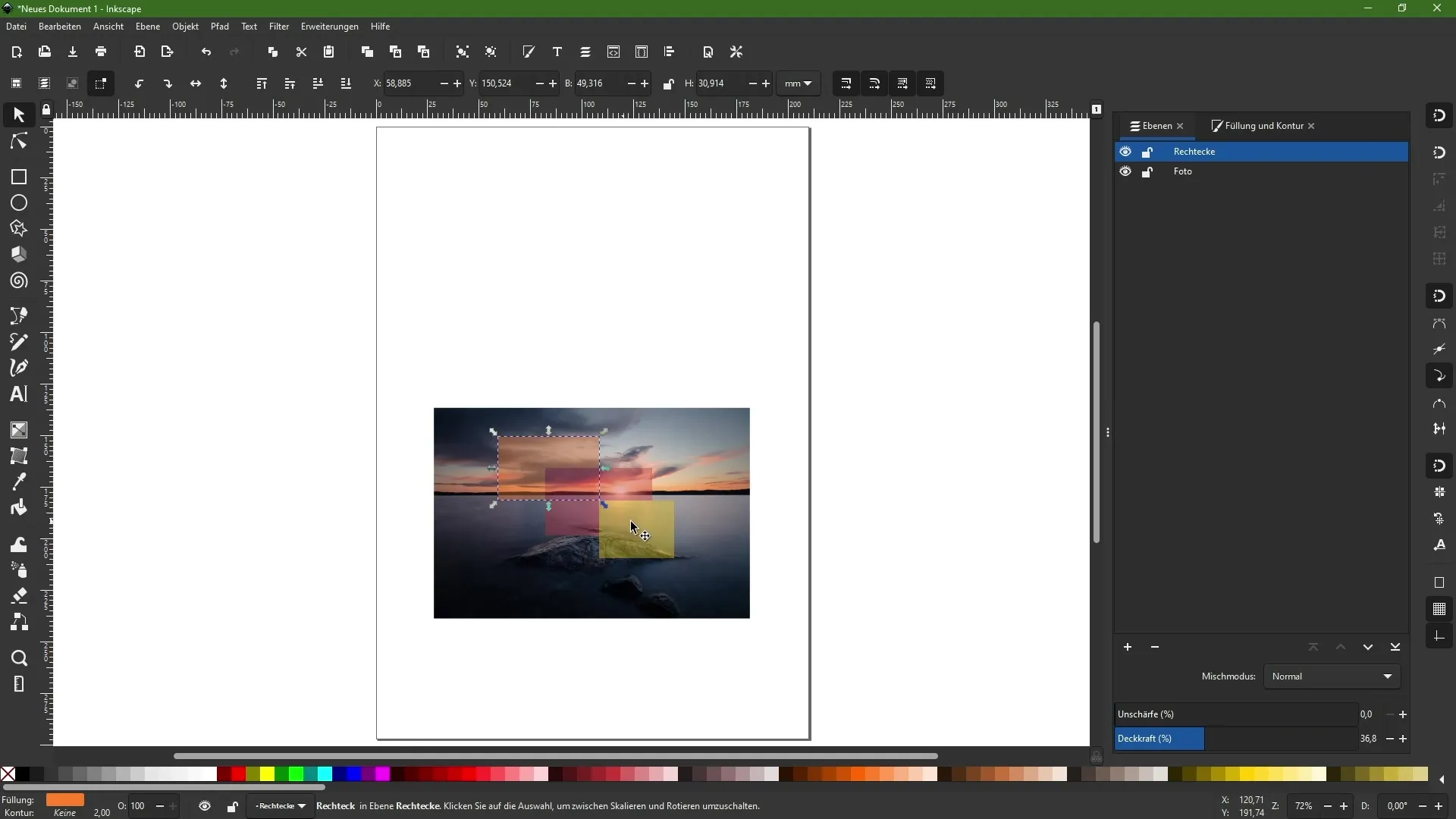
Kui rakendad segamisrežiime tervele tasemele, mõjutab see kogu pinnakujundust, mitte ainult üksikut objekti. On oluline teada, millist tulemust soovid saavutada.
Objektide lukustamine ja ülevaate säilitamine
Sageli soovid töötada ilma, et teatud tasemed juhuslikult muutuksid. Aktiveeri pilditase lukustamisfunktsioon. Nii tagad, et seda ei liigutata ega muudeta kogemata, kui töötad teiste elementide kallal.
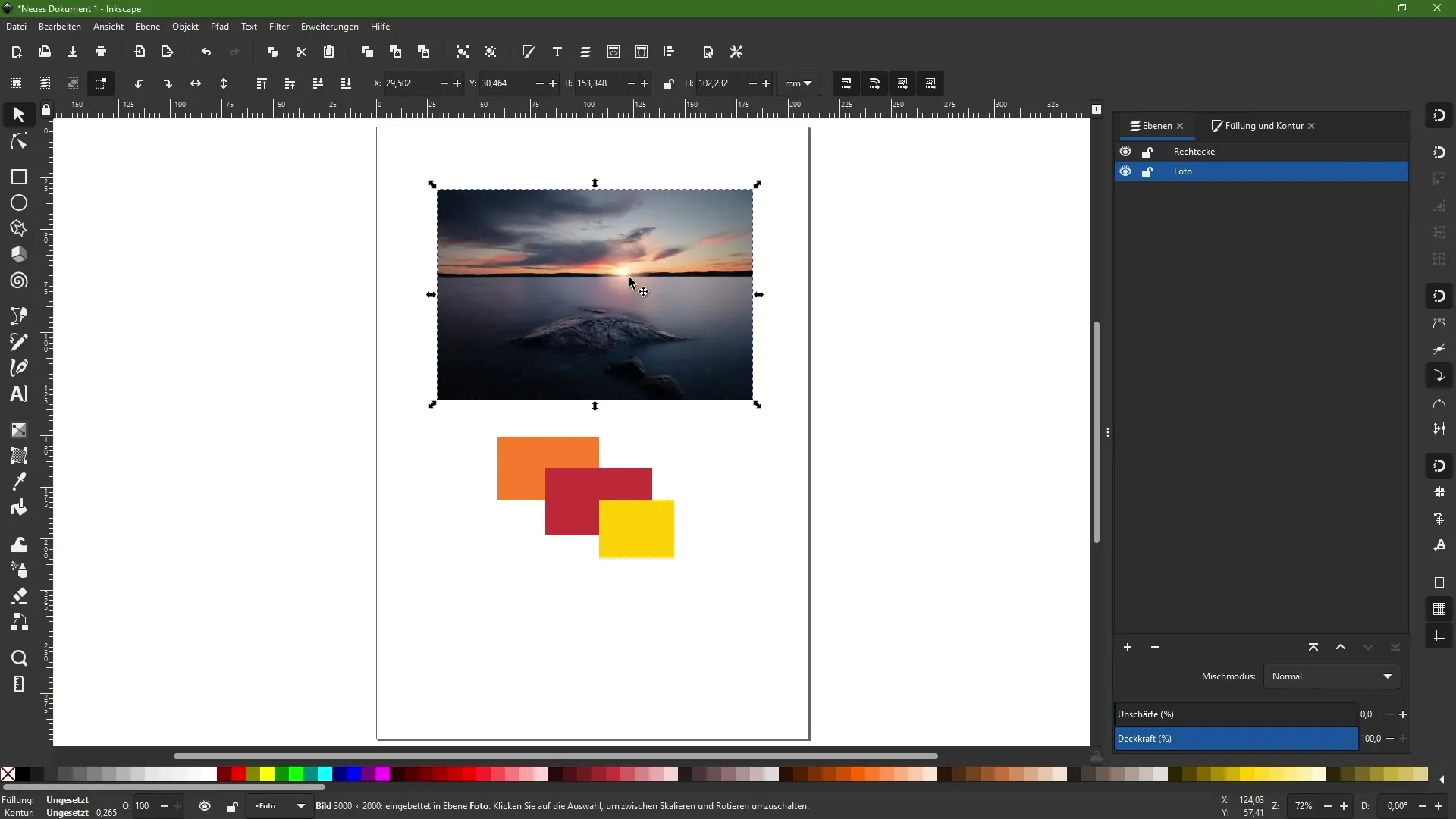
Peale kohandamisfunktsioonide saad kasutada ka taseme nähtavustasemeid tasemete paneelis, kasutades silmusümboleid, mis aitavad sul oma projekti ülevaadet säilitada.
Kokkuvõte
Töö tasemete ja segamisrežiimidega Inkscape'is on disainiprotsessi oluline osa. Olgu tegemist keerukate projektide loomise või lihtsate kujundite kavandamisega, nende tööriistade õige kasutamine parandab sinu efektiivsust ja loovust.
Korduma kippuvad küsimused
Kuidas ma saan Inkscape'is luua uut kihti?Vajuta kihi paneelis nupule "Pluss", et lisada uus kiht.
Kuidas ma saan objektide hierarhiat muuta?Märgista soovitud objekt ja kasuta ikooni "Liiguta üks tase üles/alla".
Mis on segamisrežiimid ja kuidas neid kasutada?Segamisrežiimid määravad, kuidas objektid omavahel suhtlevad. Saad neid seadistada täite- ja kontuuripaletis.
Kuidas ma saan kihi lukustada?Vajuta vastava kihi kõrval olevale lukusümbolile.
Kas ma saan luua alamkihte?Jah, saad grupeerida kihte, et luua alamkihte ja seeläbi paremat korraldust saavutada.


